9. Emissió en viu - Posa en marxa la teva pròpia emissora de ràdio d’internet
La emissió en viu amb el Mixxx et permet emetre la teva mescla per internet a oients arreu del món.
9.1. Servidors d’emissió
- Servidor d’emissió remot
Mixxx allows you to feed your audio stream directly to Shoutcast and Icecast streaming servers. Depending on the number of listeners, streaming audio requires a significant amount of bandwidth. Streaming servers provide the required bandwidth and broadcast the stream to your listeners. A popular free streaming service is Caster.fm. A review of several free and paid stream hosts is available at broadcastingworld.net.
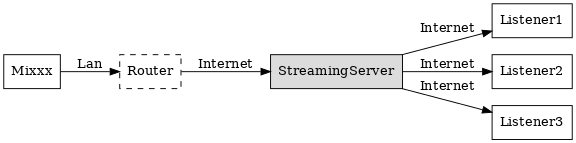
El Mixxx com a font d’emissió utilitzant un servidor d’emissió remot
- Servidor d’emissió local
Per a usuaris experimentats, pot ser interessant muntar el vostre propi servidor d’emissió local. Això fa que el vostre ordinador esdevingui una emissora de ràdio i els oients es connectin directament al vostre servidor. No és necessari que el Mixxx s’executi al mateix ordinador que té el servidor d’emissió. Tot i això, les estacions professionals acostumen a tenir la font d’emissió i el servidor al mateix ordinador per motius d’estabilitat de la emissió. Tingueu en compte que si voleu emetre a una quantitat alta d’oients, necessitareu força ample de banda. Llegiu la Documentació Shoutcast o la Documentació Icecast per a informació de com configurar un servidor.
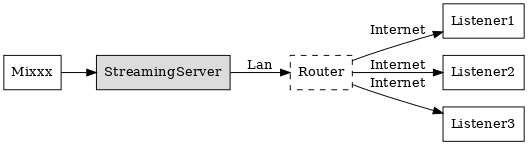
El Mixxx com a font d’emissió, utiltizant un servidor d’emissió local
9.2. Configurant el Mix
Comenceu indicant al Mixxx la informació necessària per a connectar-se al servidor d’emissió:
Obriu .
Introduïu la informacio segons s’indica en Preferències de l’emissió en viu
Feu clic a Acceptar
Aneu a o utilitzen les Application shortcuts per a començar la emissió.
9.3. Preferències de l’emissió en viu
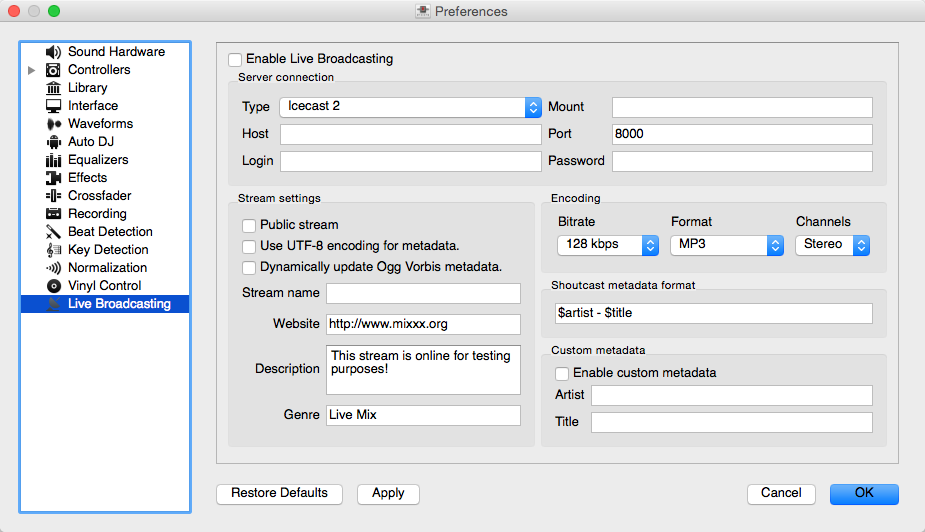
Preferències del Mixxx - Configurant una emissió en viu
Connexió al servidor
Tipus:Seleccioneu el tipus de servidor d’emissió al que us connectareu. El Mixxx és compatible amb Shoutcast 1, Icecast 1 i Icecast 2.
Mixxx works with Shoutcast 2 using the Shoutcast 1 protocol if you provide a stream name in . If you don’t provide a stream name, Shoutcast 2 rejects the connection (where Shoutcast 1 would accept this case).
Màquina: Podeu indicar la màquina ja sigui utilitzant el nom DNS, o l’adreca IP.
Login: As provided by your streaming server provider. Without this, you will not connect successfully to the server. The default login for Icecast is
sourcewhile the default login for Shoutcast isadmin.Muntatge: Un punt de muntatge és un nom únic que identifica una emissió concreta. Per a Shoutcast no és necessari indicar un punt de muntatge. En canvi, amb Icecast cal que ho informeu. Podeu posar el valor per defecte
/mounto/live. Si no us han donat cap punt de muntatge, potser podeu posar el que us sembli. Cal que comenci amb/(barra) i continuï amb un text sense caràcters especials.Port: El que us proporcioni el vostre proveïdor d’emissió. Molts servidors utilitzen el port 8000.
Contrasenya: La que us proporcioni el vostre proveïdor d’emissió, a no ser que tingueu el vostre propi servidor. Es necessita per a realitzar la connexió al servidor i iniciar la transmissió.
Avís
No poseu una URL a l’adreça de la màquina! http://exemple.com:8000 no us funcionarà. Heu de posar exemple.com a Màquina i 8000 a Port.
Opcions de la emissió
Novetat de la versió 2.0: Opció Actualitza les metadades Ogg Vorbis dinàmicament
Transmissió pública: Si s’activa, aquesta opció afegeix la vostra emissora de ràdio a l’índex d’emissores de Shoutcast/Icecast.
Utilitza la codificació UTF-8 per a les metadades: Si s’activa, la opció corregeix els accents i símbols estrangers a les metadades, sempre i quan el servidor estigui configurat per a permetre metadades UTF-8.
Dynamically update Ogg Vorbis metadata: Due to flaws in some streaming clients, updating Ogg Vorbis metadata dynamically can cause listener glitches and disconnections. Check this box to update the metadata anyway. Some players that listeners can use have bugs that can cause audio glitches or disconnections when the Ogg Vorbis metadata is updated dynamically. If this is not a problem, you can enable this checkbox.
Nom de la emissió: I doncs, quin és el nom del vostre xou?
Pàgina web: La pàgina web que poden visitar els vostres oients.
Descripció: Introduïu el vostre nom de DJ i algun comentari.
Gènere: Indiqueu els estils musicals que posareu. Això atreu més oients que cerquin als índex d’emissores. El Gènere no pot estar en blanc.
Codificació
Taxa de bits: Utilitzar una taxa de bits de 128 o 160 kbps és habitual i proporciona una qualitat suficient per als vostres oients. Taxes de bits majors utilitzaran més ample de banda de la vostra connexió a internet, i per als oients per a rebre la emissió.
Format: El Mixxx permet emetre als servidors Icecast tant en format MP3 com en Ogg Vorbis, mentre que per a servidors Shoutcast, només es pot utiltizar el format MP3.
Format de metadades Shoutcast
Novetat de la versió 2.0.
Això permet definir un format de metadades personalitzat per al títol en servidors Shoutcast. Abans, només es permetia
artista - títol. Per exemple, si esteu emetent com a emissora de ràdio, podeu afegir el nom de la emissora, o del presentador al títol:LaMevaEmissora | $artist - $title. O si feu una mescla en viu amb diferents artistes, podeu posarMescla en viu amb ElMeuNom - reproduïnt: $artist. També podeu posar coses poc comunes, comEi! Magrada el $artist, aquí teniu $title de $artist.Aquestes opcions no s’apliquen si s’emet amb Ogg i Icecast2.
Metadades personalitzades
Per defecte, el Mixxx envia l’artista i el títol de les cançons que reproduïu als vostres oients. Podeu desactivar aquesta característica i utilitzar metadades personalitzades.
Activa les metadades personalitzades: Activa o desactiva les metadades personalitzades.
Artista: Indica el valor que voleu enviar enlloc de l’artista, per exemple el vostre nom de DJ.
Títol: Indiqueu les metadades que voleu enviar enlloc del títol.
Nota
Degut a restriccions de llicència, la emissio en MP3 no està habilitada per defecte. Per a més informació de com emetre en MP3, aneu al capítol Emetre en MP3.
9.3.1. Icecast contra Shoutcast
Tots dos ofereixen bàsicament la mateixa funcionalitat. Un servidor Icecast pot emetre tant en MP3 com en Ogg Vorbis. Tot i això, tot i que Ogg és més eficient i efectiu (ofereix millor qualitat que el MP3 a taxes de bits menors), no tots els reproductors poden reproduir emissions en Ogg. Per això, el MP3 és probablement la opció més segura a no ser que sapigueu que els vostres oients poden escoltar emissions en Ogg sense problemes.
9.3.2. Índex d’emissores
Habitualment, el servidor d’emissió afegeix la vostra estació de ràdio a l’índex d’emissores de Shoutcast/Icecast, si heu activat la opció Transmissió pública a les .
Index d’emissores de ràdio de Shoutcast: www.shoutcast.com
Índex d’emissores de ràdio Icecast: dir.xiph.org
És habitual que els proveïdors d’emissió tinguin el seu propi índex d’emissores. Consulteu l’ajuda del proveïdor. Si voleu promoure encara més la vostra emissora, registreu-vos en serveis com streamfinder.com. També podeu veure altres directoris a shoutcheap.com
9.4. Solució de problemes
Si teniu problemes connectant-vos al servidor d’emissió, comproveu la configuració a Preferències de l’emissió en viu.
Potser necessitareu les llibreries LAME per a emetre en MP3. Consulteu Emetre en MP3.
Potser heu seleccionat el format Ogg Vorbis que no es compatible amb servidors Shoutcast.
Potser heu de canviar les opcions del tallafoc. Tant el Icecast com el Shoutcast utiltizen dos ports. Si emeteu pel un port (per exemple, el 8000), aleshores també heu d’obrir el port següent, (8001).
Potser cal que configureu el vostre ruter per a que reenviï les connexions entrants per a que no bloquegi les conexions al port d’emissió (per exemple, port 8000)
9.5. Habilita la emissió en MP3
Degut a restriccions de llicència, la emissió en MP3 no està habilitada per defecte. Per tal d’habilitar-la, heu d’instal·lar el codec de MP3 LAME. Aquesta secció explica com fer-ho.
Suggerència
Si activeu el suport per a emissió en MP3, també podreu enregistrar les mescles en el format MP3. Aneu al capítol Recording Your Mix per a més informació.
9.5.1. Activar el suport d’emissió en MP3 a Windows
Per a habilitar la emissió en MP3 a Windows, seguiu aquests passos:
Descarregueu els fitxesr binaris de LAME 3,98.4 des de http://www.rarewares.org/mp3-lame-libraries.php.
Suggerència
La pàgina de descàrrega té versions per a 32-bits i 64-bits. Assegureu-vos de triar la versió que coincideixi amb la versió del Mixxx que utiltizeu, no pas la que tingui el Windows. És a dir, si el vostre Windows és de 64bits però utilitzeu el Mixxx de 32bits, aleshores necessiteu els binaris de LAME de 32bits (“x86”).
Descomprimiu el fitxer. Necessitareu una utilitat com el descompressor gratuït 7zip.
Copieu el fitxer
libmp3lame.dlla la carpeta on heu instal·lat el Mixxx, possiblementC:\Fitxers de programa\Mixxx\.Només si feu anar el Mixxx 1.11 o anteriors, cal que canvieu el nom de
libmp3lame.dllalame_enc.dlla la carpeta on heu instal·lat el Mixxx. Podeu consultar la versió del Mixx anant a .Reinicieu el Mixxx
9.5.1.1. Solució de problemes a Windows
Comproveu que la versió de LAME (“x86” = 32-bit vs. “x64” = 64-bit) correspon a la versió del Mixxx que esteu utilitzant.
Si utilitzeu el Mixxx 1.11 o anteriors, heu canviat el nom de
libmp3lame.dllalame_enc.dll?Assegureu-vos de posar el fitxer
*.dlldel LAME a la mateixa carpeta on heu instal·lat el Mixxx que esteu utilitzant.
9.5.2. Habilitar la emissió en MP3 en Mac OS X
9.5.2.1. Mètode A: Descàrrga
Per a habilitat la emissió en MP3 en Mac OS X, seguiu aquests passos:
Descarregueu LAME 3.98.4 Intel (Mac OS X 10.5+ 32-bit & 64-bit)
Feu doble clic al fitxer zip descarregat per a descomprimir-lo i obtindreu un instal·lador
Feu doble clic a l’instal·lador i seguiu les instruccions pas a pas.
Reinicieu el Mixxx
9.5.2.2. Mètode B: Gestor de paquets
Un altre mètode fàcil d’habilitar la emissió en MP3 és utilitzant Homebrew o MacPorts, que són gestors de paquets com ho és el apt a Debian/Ubuntu Linux. Aquests proporcionen una manera convenient d’instal·lar molts paquest de Codi Obert. Un cop el Homebrew o el Macports està instal·lat, podeu afegir el suport de MP3 al Mixxx fàcilment.
Homebrew:
Obriu un terminal i escriviu aquestes instruccions:
brew install lameReinicieu el Mixxx
Macports:
Obriu un terminal i escriviu aquestes instruccions:
sudo port install lameReinicieu el Mixxx
9.5.3. Habilitar la emissió en MP3 a Linux
En Ubuntu i els sistemes operatius basats en GNU/Linux, les emissions en MP3 es poden habilitar instal·lant el paquet libmp3lame. Depenent de la distribució del Linux, el paquet pot tenir un nom lleugerament diferent, com lame.
Obriu un terminal i escriviu aquestes instruccions:
sudo apt-get install libmp3lame0Reinicieu el Mixxx